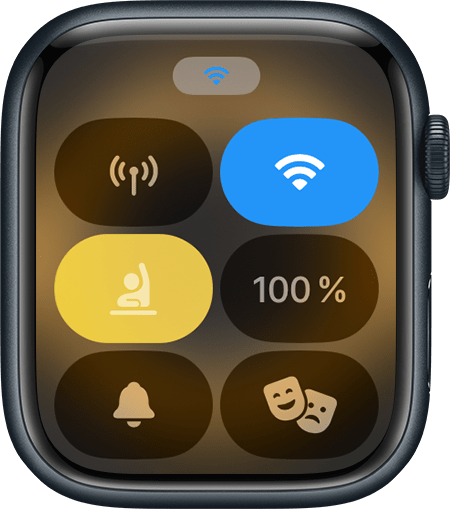Utilisation du mode École sur l’Apple Watch
Le mode École permet de désactiver les sources de distraction pendant une tranche horaire définie sur l’Apple Watch d’un membre de votre famille, ou même sur la vôtre.

Éléments requis
Pour utiliser le mode École sur l’Apple Watch d’un membre de votre famille, vous devez au préalable activer la configuration familiale sur la montre. L’Apple Watch doit être dotée de watchOS 7 ou version ultérieure et être l’un des modèles suivants :
Apple Watch Series 4 ou modèle ultérieur avec connectivité cellulaire*
Apple Watch SE (1re génération) ou version ultérieure avec connectivité cellulaire
Apple Watch Ultra ou version ultérieure
Vous devez également disposer d’un iPhone 6s ou modèle ultérieur doté d’iOS 14 ou version ultérieure pour la configuration initiale de l’Apple Watch.
Pour utiliser le mode École sur votre propre Apple Watch, vous devez disposer de watchOS 7 ou d’une version ultérieure.
* Un forfait mobile n’est pas requis lors de la configuration d’une Apple Watch pour un membre de la famille, mais il est nécessaire pour certaines fonctionnalités.
Définition de tranches horaires pour le mode École
Lancez l’app Apple Watch sur votre iPhone. Touchez Toutes les montres, puis la montre du membre de votre famille.
Touchez Terminé, puis Mode École.
Activez le mode École, puis touchez Modifier le programme.
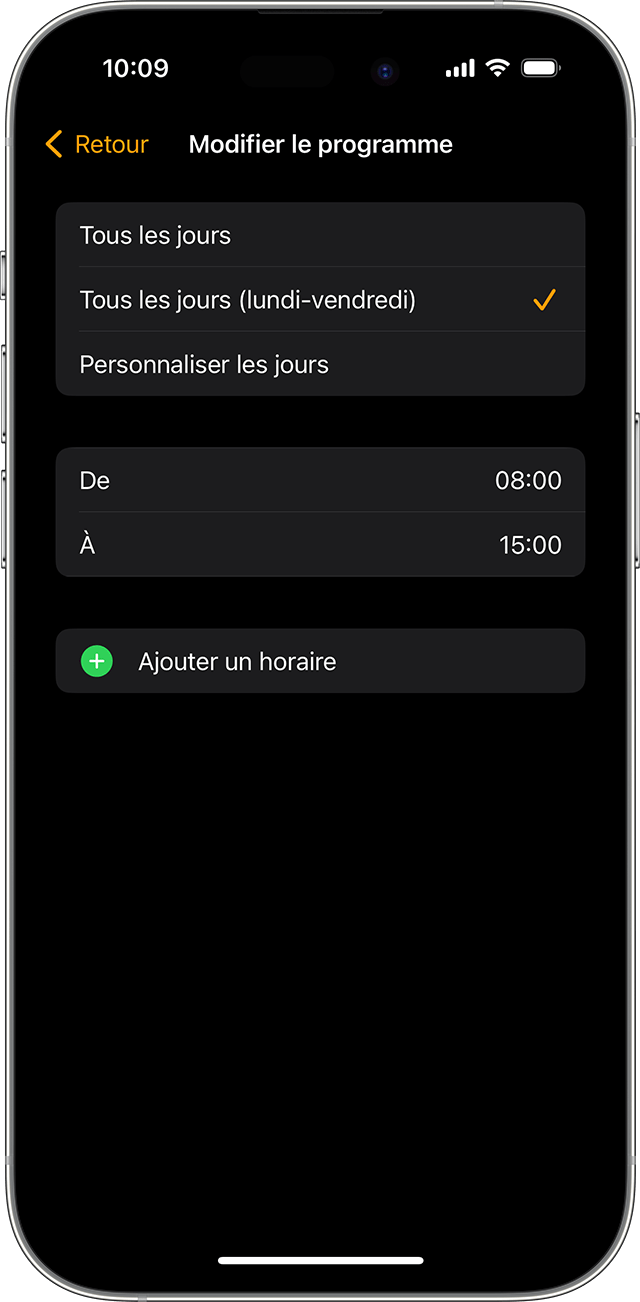
Sélectionnez les jours et les heures pendant lesquels vous souhaitez activer le mode École.
Touchez si vous souhaitez définir plusieurs tranches horaires au cours d’une journée. Par exemple, vous pouvez définir une période pour les cours du matin, puis une autre après le déjeuner.
Pour modifier la période définie, ouvrez l’app Watch sur votre iPhone, puis touchez le situé à côté de la montre dont vous modifiez les réglages. Touchez Mode École, puis Modifier le programme.
Désactivation temporaire du mode École
Le membre de votre famille peut désactiver temporairement le mode École (par exemple, pour consulter ses messages). La désactivation du mode École s’effectue en appuyant de manière prolongée sur la Digital Crown, puis en touchant « Quitter » pour confirmer.
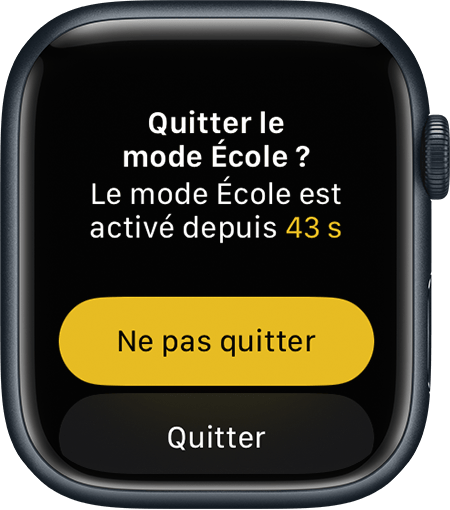
Si le mode École est activé pour cette tranche horaire, il se réactive automatiquement.
Consultation de la liste des désactivations du mode École
L’heure de début et l’heure de fin de toutes les désactivations temporaires du mode École sont consignées dans l’app Watch sur votre iPhone. Pour savoir quand le mode École a été désactivé, ouvrez l’app Watch, touchez Toutes les montres, sélectionnez l’Apple Watch du membre de votre famille, puis touchez Mode École.
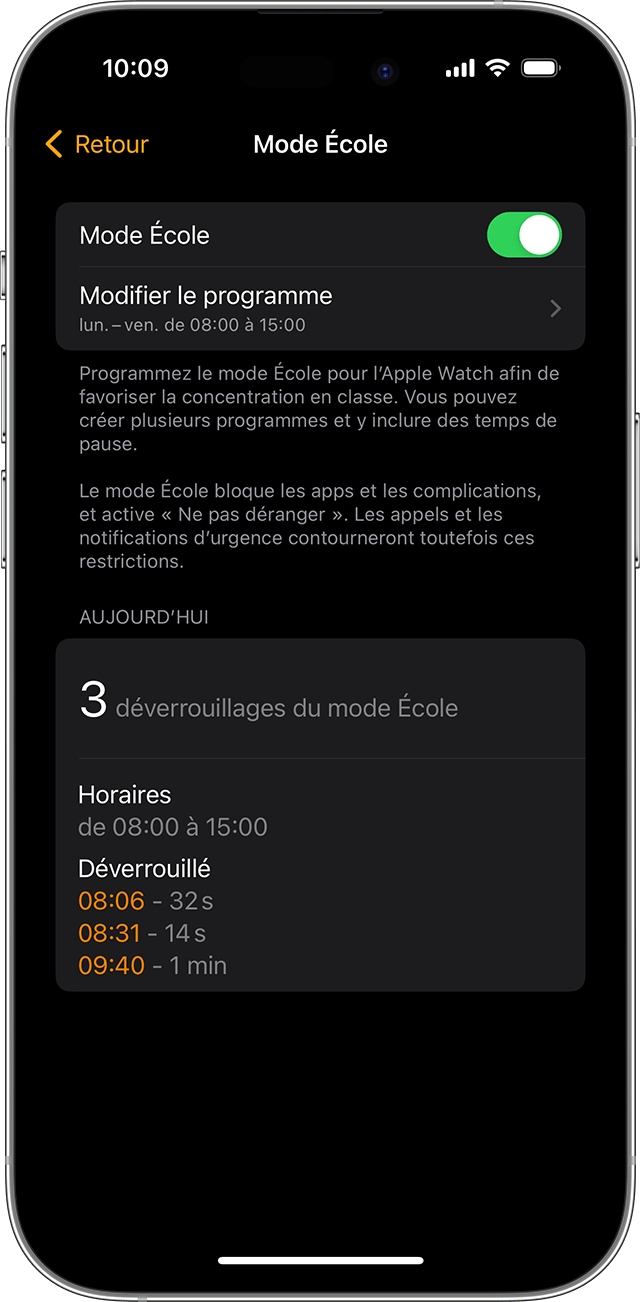
La liste s’affiche également sur l’Apple Watch du membre de votre famille. Pour la consulter, ouvrez l’app Réglages sur sa montre, puis touchez Mode École.
Concentration sur une tâche grâce au mode École sur l’Apple Watch
Si vous souhaitez vous concentrer sur une tâche, vous pouvez activer le mode École sur votre propre montre. Cette fonctionnalité peut constituer une solution alternative au mode « Ne pas déranger » ou « Spectacle » lorsque vous souhaitez désactiver les notifications et pouvoir vérifier aisément l’heure en limitant les distractions visuelles.
Tout d’abord, ajoutez le bouton du mode École au centre de contrôle :
Pour ouvrir le centre de contrôle, appuyez sur le bouton latéral (sous watchOS 9 ou version antérieure, touchez de manière prolongée le bas de l’écran, puis effectuez un balayage vers le haut).
Faites défiler l’écran jusqu’en bas, puis touchez Modifier.
Touchez le sur le , puis touchez OK.
Dans le centre de contrôle, touchez le bouton du mode École pour l’activer. Pour quitter ce mode, appuyez de manière prolongée sur la Digital Crown, puis touchez Quitter pour confirmer.